Anmärkningsvärda M4B till M4A Converter-program som du bör använda
M4B- och M4A-filer är båda ljudformat som oftast finns på iOS-enheter. De kan se väldigt identiska ut, men i själva verket används M4B för ljudböcker och poddsändningar. Den har en speciell funktion som gör det möjligt att lyssna till den sista platsen där lyssnaren slutade. Detta är särskilt användbart om du inte vill upprepa ljudfilen igen.
Den enda nackdelen är att det inte tillåter spel på de flesta spelare och enheter. Till skillnad från M4A, som är kompatibel med många enheter och hårdvara. Därför, med tanke på det faktum att du vill lyssna på dina M4A-filer på andra mediaspelare, är det absolut nödvändigt att använda en M4B till M4A omvandlare för flexibel njutning. Läs med för att lära dig om de bästa omvandlarna som du kan lita på.
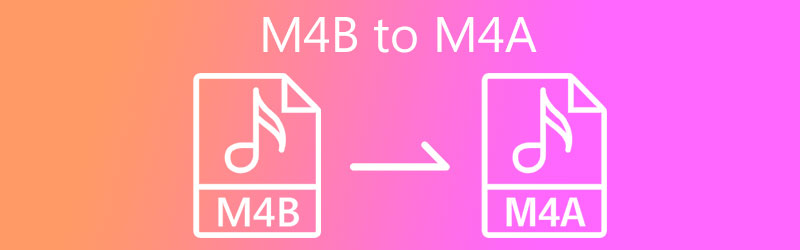
Del 1. Berömvärt M4B till M4A-omvandlare
1. Vidmore Video Converter
Det finns många konverteringsverktyg som ger funktionen att konvertera M4B till M4A-filer och vice versa. Ett av de mest rekommenderade programmen är Vidmore Video Converter. Det här verktyget innehåller de väsentliga och användbara funktionerna för dina konverteringsbehov. Den har en hög bearbetningshastighet som gör att du kan spara tid från timmars väntan samtidigt som filens ursprungliga kvalitet bibehålls.
Dessutom finns det ingen gräns för antalet filer och filstorleken på ljudet som du kan konvertera när du använder verktyget. För att inte tala om det gör det möjligt för dig att konvertera så många filer du vill i en batch med snabb hastighet. Utöver det är parametrar konfigurerbara så att du kan ändra samplingshastighet, bithastighet, kanal etc. Ta en titt på instruktionerna nedan för att hjälpa dig ändra M4B till M4A.
Steg 1. Ta tag i appens installationsprogram
Före allt annat, skaffa installationsprogrammet för appen. Klicka bara på Gratis nedladdning knappen nedan och installera den genom att öppna filtillägget. Det kommer att visa en rad uppmaningar för att snabbt installera den. Starta den sedan på din dator.
Steg 2. Lägg till M4B-fil till programmet
I nästa steg laddar du upp en M4B-fil genom att klicka på Plus sign-knappen på appens huvudgränssnitt. Alternativt kan du dra och släppa ljudfilerna för att ladda dem i programmet.
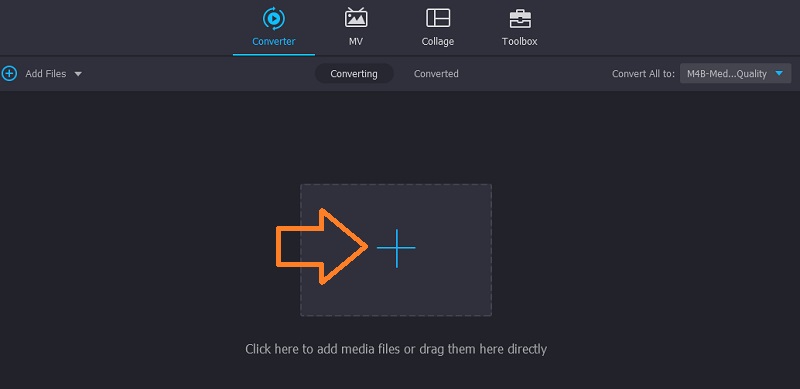
Steg 3. Välj utdataformat
Efter det, öppna Profil menyn och vidarebefordra till fliken Ljud. Det kommer sedan att visa ett urval av ljudformat att välja mellan. Leta efter i det vänstra avsnittet M4A och välj lämpliga ljudinställningar enligt dina krav.
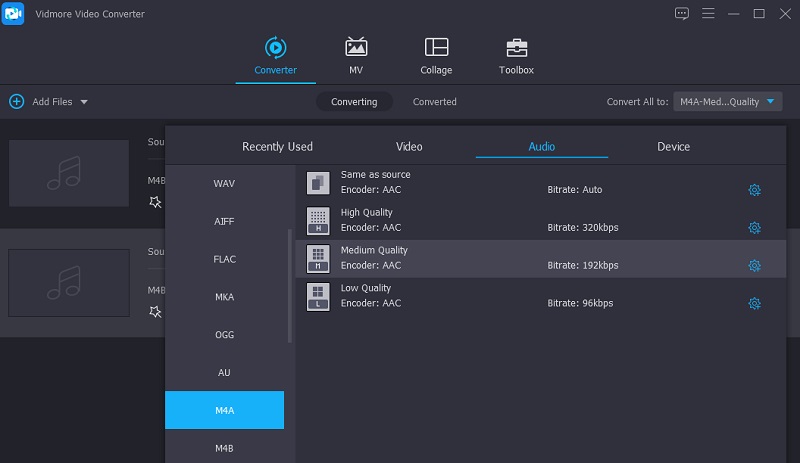
Steg 4. Konvertera M4B till M4A
Nu när du är klar med ändringarna, välj en mapp där du vill spara resultatfilen och klicka på Konvertera alla knappen för att slutligen bearbeta filen.
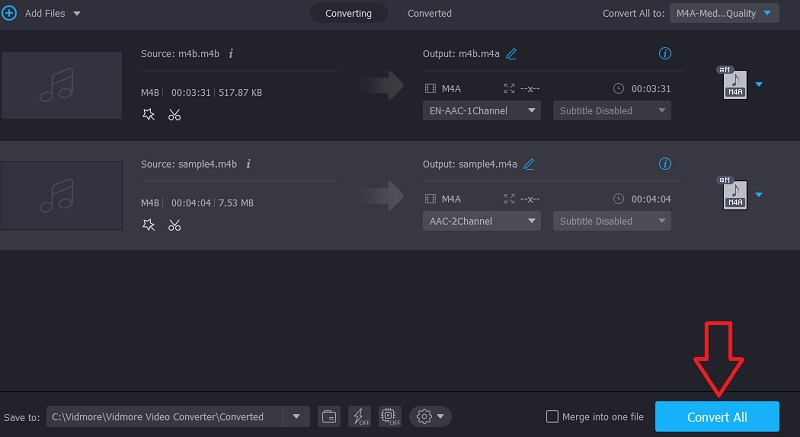
2. Byt ljudomvandlare
Om ovanstående lösning inte räcker, vill vi introducera ett annat program som har funktionen att konvertera M4B till M4A på Windows PC. Appen heter Switch Audio Converter. Denna stationära app kommer med ett enkelt och tydligt användargränssnitt som låter dig konvertera flera filer samtidigt. Med den får du också tillgång till funktioner som att redigera ljudtaggar. Detta gör det möjligt för användare att lägga till och redigera låtens titel, artist eller genre. Se hur detta verktyg fungerar genom att hänvisa till stegen nedan.
Steg 1. Först och främst, hämta appen från dess officiella webbsida och installera den sedan på din dator.
Steg 2. Få tillgång till verktygets huvudgränssnitt genom att starta appen och ladda sedan upp en M4A-fil som du vill ändra formatet. Klicka bara på Lägga till filer knappen längst upp till vänster i fönstret.
Steg 3. När M4B har laddats upp, öppnar du Utmatningsformat och välj .m4a formatera. Klicka på Konvertera knappen för att äntligen börja konverteringsprocessen.
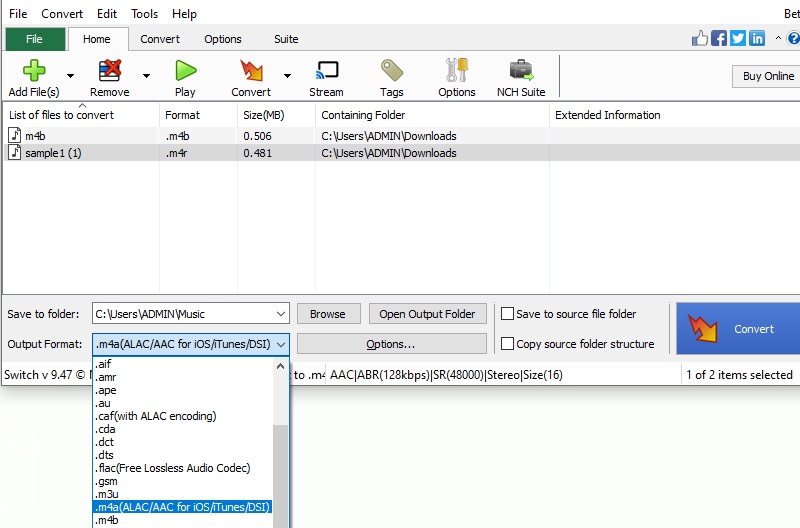
3. Freemake Audio Converter
Freemake Audio Converter är en rekommenderad app som effektivt kan ändra M4B till M4A med lätthet. Förutom att konvertera till M4A kan du också konvertera det till andra ljudformat som MP3, WMA, WAV, FLAC, AAC och OGG. Dessutom har du rätt att ändra utdatainställningar för att passa dina krav. För att använda det, se stegen nedan.
Steg 1. Ladda ner och installera Freemake Audio Converter. Öppna sedan appen på din dator.
Steg 2. Klicka på Audio fil som har en plusikon och ladda upp din mål M4B-fil.
Steg 3. Välj nu till M4A alternativet från menyraden längst ner i gränssnittet. Ett popup-fönster visas. Därifrån har du möjlighet att ändra kvaliteten och göra ytterligare justeringar enligt dina krav. Träffa Konvertera för att bekräfta ändringarna.
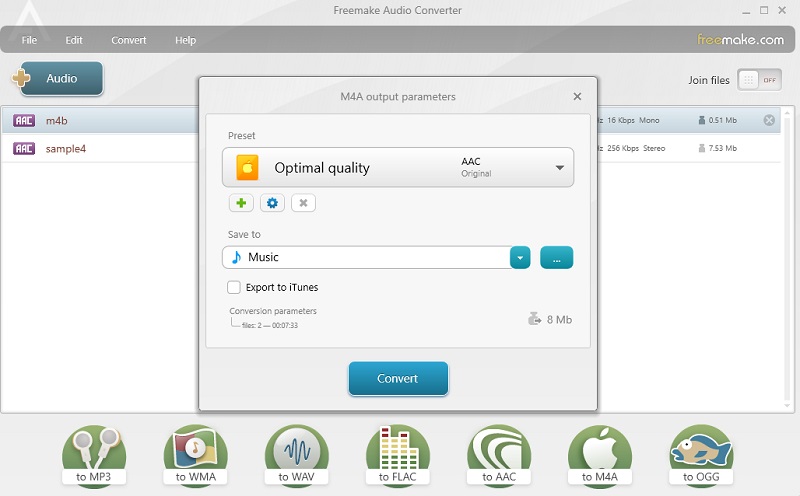
4. Anyconv
Anyconv tillhör också gruppen verktyg som kan hjälpa dig att konvertera dina M4B-filer till M4A. Denna webbapplikation är utformad för att konvertera filer inklusive e-böcker, dokument, bilder, ljud och video. Till skillnad från liknande program kan den ladda upp och konvertera filer på ett ganska snabbt och enkelt sätt. Mest av allt är det fullt kompatibelt med alla större webbläsare så att du kan konvertera M4B till M4A på Mac och Windows utan att ladda ner en extra app. Å andra sidan, här är en instruktionsguide för att använda den.
Steg 1. Först måste du komma åt programmets webbplats. Du kan göra detta med vilken webbläsare som helst på din dator.
Steg 2. Du bör se en knapp som säger VÄLJ FIL klicka på den och ladda upp M4B-filen som du vill konvertera. Alternativt kan du dra och släppa filen till uppladdningsområdet.
Steg 3. Klicka på rullgardinsmenyn för format och välj M4A och bocka för Konvertera för att starta konverteringsprocessen.
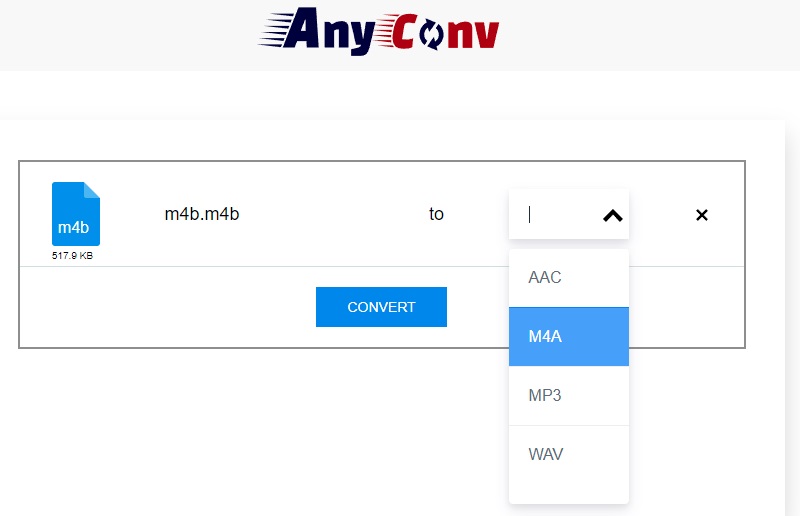
Del 2. Vanliga frågor om M4B till M4A
Vad är skillnaden mellan M4B och M4A?
De två ljudformaten är nästan identiska eftersom båda är MPEG-4-filer med endast ljud. Men en av deras enorma skillnader är DRM-kopieringsskyddet. Medan M4A-filer är DRM-fria, är M4B DRM-skyddad med FairPlay DRM.
Hur konverterar man M4B till MP3?
Du kommer inte att ha problem med att konvertera den med en lämplig app. För detta kan du använda Vidmore som är avsett för att konvertera ljud/videofiler.
Hur kan jag öppna MB4 filer?
Om du är en Mac-användare kan du använda en inbyggd app som heter Apple Books. För Windows-användare kan du öppna M4B-filen med Windows-versionen av iTunes.
Slutsats
Det är de M4B till M4A omvandlare som du kan använda för en maximal och flexibel lyssningsupplevelse. Bland dessa är Vidmore Video Converter förmodligen det bästa valet. Appen är funktionsrik och erbjuder inte komplicerade inställningar så att du kan utföra din konverteringsuppgift på nolltid.


